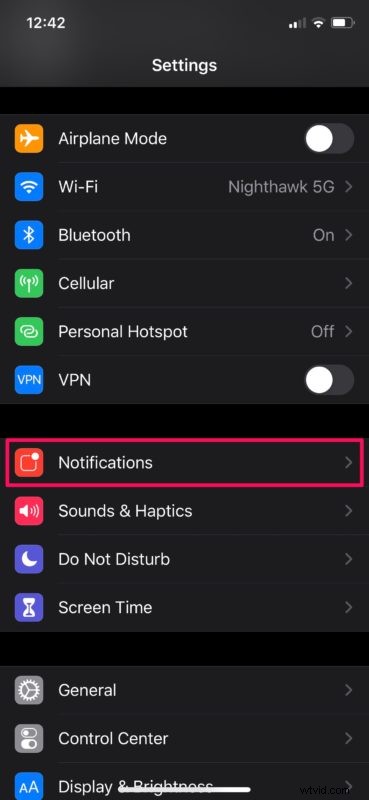
AirPods jsou bezpochyby nejprodávanější skutečně bezdrátová sluchátka, jak je dnes vidíte téměř všude. Pokud náhodou vlastníte pár, pravděpodobně používáte AirPods k každodennímu poslechu hudby, podcastů a telefonování. AirPods však dokážou mnohem více, protože jsou chytrým nositelným zařízením, protože tato sluchátka mají také přístup k hlasové asistentce Siri, která může provádět různé úkoly, jako je oznamování zpráv.
Apple přidal do AirPods a kompatibilních sluchátek Beats více funkcí zavedením nové funkce nazvané „Oznamovat zprávy se Siri“. Jak název napovídá, Siri by četla texty, takže nemusíte ani vytahovat telefon z kapsy, kdykoli dostanete zprávu. To se hodí zejména, když jedete autem nebo jste zaneprázdněni jinou prací.
Jste uživatelem iPhonu nebo iPadu a chcete vyzkoušet tuto novou funkci na svých AirPodech? Zde budeme diskutovat o tom, jak přesně můžete oznamovat zprávy pomocí Siri na sluchátkách AirPods 2, AirPods Pro, Powerbeats Pro a Beats Solo Pro.
Jak oznamovat zprávy pomocí Siri na AirPods
Tato funkce je omezena na novější AirPods a kompatibilní sluchátka Beats poháněná čipem Apple H1, takže pokud stále držíte AirPods první generace, máte smůlu. iPhone nebo iPad, který vlastníte, navíc musí být schopen používat iOS 13.2 / iPadOS 13.2 nebo novější. Před pokračováním v postupu se tedy ujistěte, že je vaše zařízení aktualizováno.
- Z domovské obrazovky iPhonu nebo iPadu otevřete aplikaci „Nastavení“.
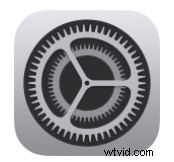
- Přejděte do sekce „Oznámení“ v Nastavení, jak je znázorněno na snímku obrazovky níže.
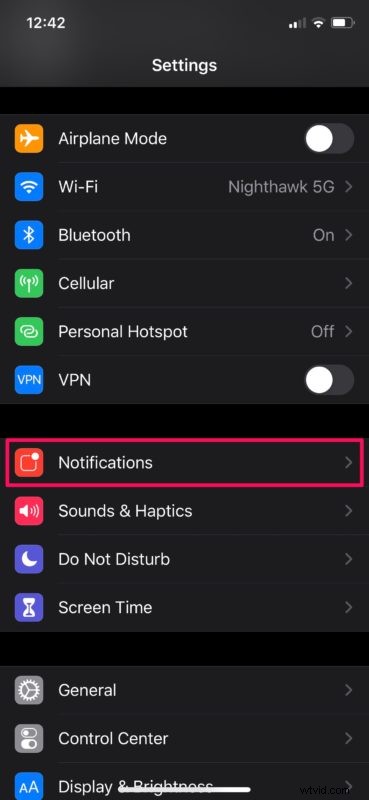
- Zde si všimnete nastavení přímo nad seznamem aplikací. Ve výchozím nastavení je zakázáno, takže jednoduše klepněte na „Oznamovat zprávy pomocí Siri“.
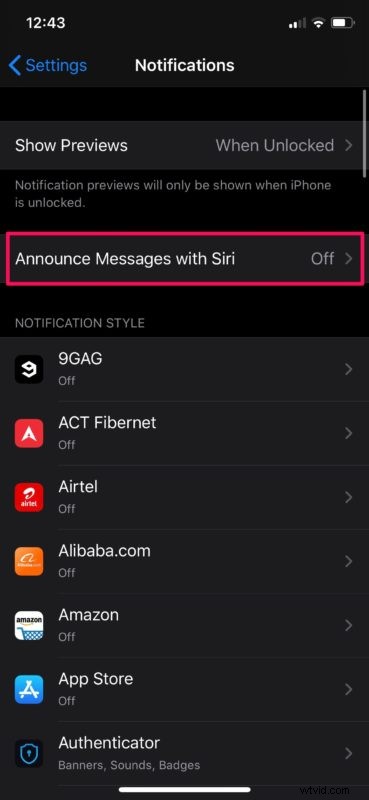
- Nyní tuto funkci zapněte pomocí přepínače. Máte také možnost nechat Siri automaticky odpovídat na vaše příchozí zprávy bez potvrzení. Navíc máte větší kontrolu nad tím, jaké příchozí zprávy chcete oznamovat. Klepněte na aplikaci „Zprávy“ a podívejte se na to.
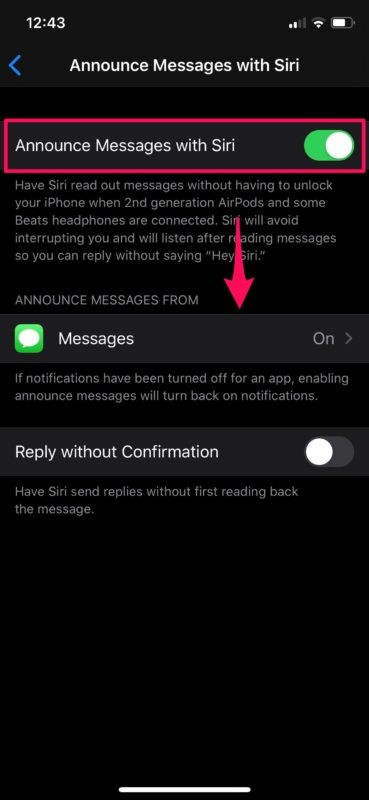
- Jak vidíte níže, můžete si zvolit, aby Siri oznamovala pouze zprávy z Kontaktů, Nedávné a dokonce i Oblíbené, což je velmi užitečné pro filtrování propagačních zpráv, které můžete dostávat z náhodných telefonních čísel.
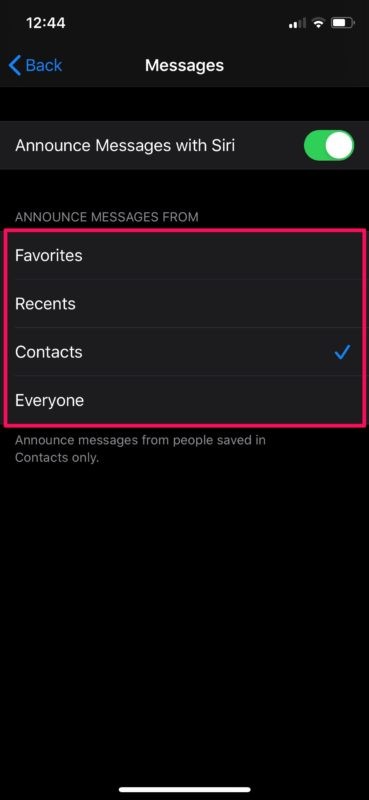
To je v podstatě vše.
Od této chvíle, kdykoli obdržíte textovou zprávu, Siri ji za vás nahlas přečte, zatímco budete mít telefon stále v kapse.
Můžete dokonce použít Siri k odpovědi na vaše příchozí zprávy pouhým vyslovením „Odpovědět“, což je velmi užitečné, když řídíte nebo cvičíte v posilovně.
Pokud se při pokusu o zprovoznění této funkce na vašem páru AirPod potýkáte s jakýmkoliv problémem, zkuste restartovat svůj iPhone / iPad nebo resetovat AirPods a zjistěte, zda to problém vyřeší.
Kromě možnosti číst texty, které dostáváte ve skladové aplikaci Zprávy, Apple zajistil podporu také pro aplikace pro zasílání zpráv třetích stran. Můžeme tedy očekávat, že populární vývojáři v blízké budoucnosti naskočí do rozjetého vlaku a aktualizují své aplikace, aby tuto funkci podporovaly.
Ačkoli se tento článek zaměřuje na velmi úspěšná Apple AirPods, tuto funkci lze použít na sluchátkách Beats Powerbeats Pro a Solo Pro, které jsou poháněny čipem Apple H1. Hlavním důvodem nedostatečné podpory u AirPods první generace je to, že je napájen starším čipem W1, který není schopen napájet „Hey Siri“ a místo toho se spoléhá na siri vašeho iPhonu nebo iPadu při provádění určitých úkolů.
Pokud budete tuto funkci používat na nových AirPods Pro, měli byste si být jisti, že jste již prošli testem uchycení AirPods Pro, abyste zajistili nejlepší fyzickou kondici pro oznámení, aby byla dokonale slyšitelná.
Přiměli jste Siri, aby četla vaše zprávy nahlas? Co si myslíte o této šikovné funkci a odpovídá vašemu případu použití? Dejte nám vědět své myšlenky a názory v sekci komentářů níže.
